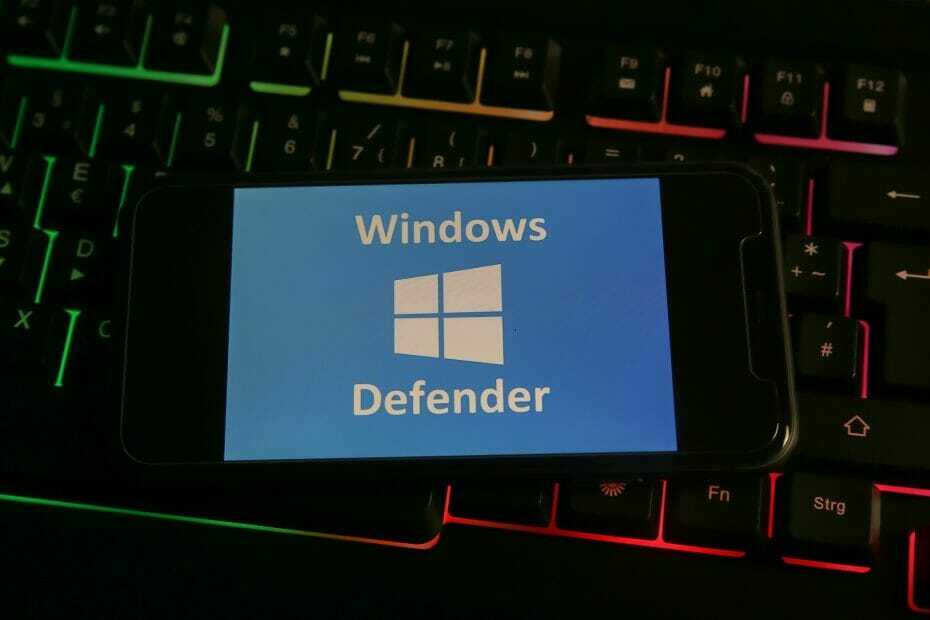- Windows Defender-fejlen 0x800b0100 vises, når du prøver at starte programmet.
- Udførelse af en ren boot kan rette tingene lige så sørg for at gøre det så hurtigt som muligt.
- Kontroller, om antivirusens tjenester kører korrekt ved hjælp af det værktøj, der er tilgængeligt i dit operativsystem.
- Dette problem kan også være forårsaget af malware, så få et tredjeparts antivirus, og scan dit system.

Denne software holder dine drivere kørende og holder dig dermed beskyttet mod almindelige computerfejl og hardwarefejl. Tjek alle dine chauffører nu i 3 nemme trin:
- Download DriverFix (verificeret downloadfil).
- Klik på Start scanning for at finde alle problematiske drivere.
- Klik på Opdater drivere for at få nye versioner og undgå systemfejl.
- DriverFix er downloadet af 0 læsere denne måned.
Windows 10 er et ekstremt alsidigt og selvforsynende operativsystem. Et af de største vidnesbyrd om det faktum er, at det kommer med et meget effektivt indbygget beskyttelsessystem kaldet Windows Defender.
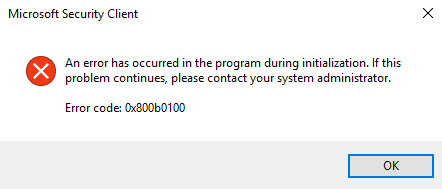
Dog går tingene ikke altid glat Windows Defender. For eksempel har nogle brugere rapporteret at modtage en Windows Defender-fejlkode 0x800b0100, når de prøver at starte programmet.
Det her fejl forhindrer dig i at tænde Windows Defender, hvilket gør dig forsvarsløs. Da dette er et meget problematisk problem, der fuldstændigt blokerer funktionaliteten i en vital Windows-komponent.
Derfor har vi oprettet denne trinvise vejledning, der viser dig præcis, hvad du skal gøre.
Hvordan løser jeg Windows Defender-fejl 0x800b0100?
1. Udfør en ren start
- Trykke Windows + R.
- Indtaste msconfig og tryk på Gå ind.
- Gå til Tjenester fanen.
- Kontroller den mulighed, der siger Skjul alle Microsoft-tjenester.

- Klik på Slå alt fra.
- Gå til Start op fanen.
- Vælg Jobliste.
- Højreklik og vælg Deaktiver for alle processer, der findes i Start op fanen.
- Trykke Okay for at bekræfte ændringerne.
- Genstart din pc for at ændringerne skal træde i kraft.
Ved at følge disse trin skal du kunne se, om et tredjepartsprogram blokerede Windows Defender. Hvis dette virkelig er årsagen, skal du ændre de ændringer, du har foretaget for hvert program.
Det er bedst, hvis du vender processen en ad gangen for at bestemme, hvilket program der præcist forårsager problemet.
2. Tjek din Windows Defender Service
- Trykke Windows + R, type msconfig og tryk på Gå ind.
- Find Windows Defender.
- Dobbeltklik på følgende punkter:
- Windows Defender Service
- Windows Defender Advanced Threat Protection Service
- Windows Defender Network Inspection Service (hvis muligt)
- Sørg for, at Starttype er indstillet til Automatisk og at tjenesten er Startede.

Du skal kontrollere, om Windows Defender-processerne fungerer ved at udføre ovenstående trin.
4. Tjek din pc for malware
Helt ironisk kan denne Windows Defender-fejl være forårsaget af en allerede eksisterende infektion på din Windows 10-pc.
Som sådan skal du blot installere et meget godt tredjeparts antivirus for at udføre en komplet scanning og oprydning af dit Windows-system.
Nedenstående værktøj er det bedste, du kan få på markedet inden for et rimeligt budget. Dens multi-lag sikkerhedsteknologi sikrer perfekt beskyttelse.
Så ikke kun at du vil fjerne enhver mulig malwareinfektion, men du vil også rette Windows Defender-fejlen på ingen tid.

ESET Internetsikkerhed
Dette fremragende værktøj, ikke kun der fjerner malware fra din pc, men du vil også slippe af med eventuelle fejl.
5. Udfør en SFC-scanning
- TrykkeWindows-nøgle+ S, skriv derefter cmd og klik på Kør som administrator at begynde Kommandoprompt med fulde privilegier.

- Skriv følgende kommando, og tryk på Gå ind:
sfc / scannow - LadeKontrol af systemfiler løb.
- Genstart din pc.
Systemfilkontrol scanningen registrerer eventuelle beskadigede systemfiler og reparerer dem og sætter tingene rigtigt igen.
6. Udfør en DISM
- Start kommandoprompt som administrator, som angivet i det foregående trin.
- Indtast følgende kommando, og tryk på Gå ind:
DISM.exe / Online / Oprydningsbillede / RestoreHealth
- Vent til den udfører scanningen, det kan tage cirka fem til ti minutter, nogle gange mere.
- Hvis statuslinjen sidder fast på 20 procent, skal du ikke bekymre dig, det er helt normalt, du skal bare være tålmodig.
- Når DISM er færdig med scanningen, skal du genstarte din computer.
Ved at følge disse trin skal du være i stand til at rette Windows Defender-fejlen 0x800b0100 og nyde en malware-fri pc-oplevelse.
Hvis du stadig ikke kan få det til at fungere, eller hvis du er træt af sådanne fejl, kan du overveje at skifte til et andet antivirusprogram. Se vores store udvalg af bedste ubegrænsede licens antivirus som vi forberedte på dig.
Hvilken af de ovennævnte metoder fungerede for dig? Fortæl os det i kommentarfeltet nedenfor.